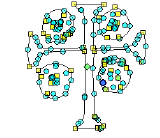Stanzstempel können im Umformen-Modus individuell verschoben, gedreht, skaliert, umgeformt und gelöscht werden. Die Nadeldurchdringungen im unterliegenden Objekt werden automatisch aktualisiert, während Sie die Stanzstempel umformen.
1Markieren Sie im Umformen-Modus ein Stickobjekt mit angewendeten Stanzstempeln. Ein rautenförmiger Kontrollpunkt wird in der Mitte jedes Stempels angezeigt.
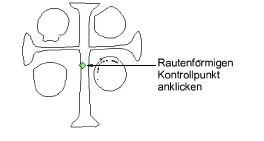
2Markieren Sie den rautenförmigen Kontrollpunkt. Ein weiterer Satz Größen-, Streck- und Drehpunkte erscheint.
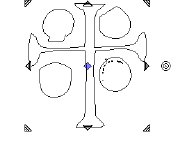
3Ziehen Sie an der Raute, um den Stempel zu verschieben. Wenn Sie die Strg-Taste gedückt halten, wir die Bewegung auf die waagrechte oder senkrecht Achse beschränkt.
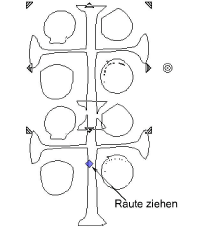
4Ziehen Sie den Eck-Größenpunkt, um den Stempel zu skalieren.
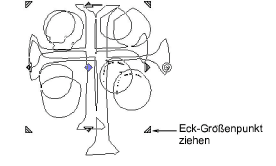
3Gedrückthalten der Umschalten-Taste skaliert den Stempel von der Mitte aus.
3Gedrückthalten der Strg-Taste skaliert den Stempel proportional.
3Gedrückthalten von Strg und Umschalten während des Ziehens an einem Eck-Größenpunkt skaliert den Stempel proportional um die Mitte herum.
5Ziehen Sie einen Streckpunkt, um den Stempel zu strecken. Gedrückthalten der Umschalten-Taste dehnt den Stempel von der Mitte aus.
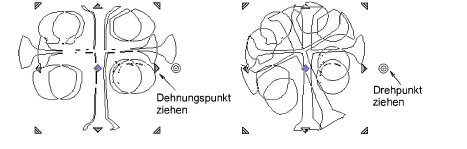
6Ziehen Sie am Drehpunkt, um den Stempel zu drehen.
7Klicken Sie zur Anzeige der Kontrollpunkte auf den Umriss des Stempels. Benutzen Sie diese, um den Stempel umzuformen.